Pasang Munin (Pemantauan Rangkaian) di Rhel, Centos dan Fedora
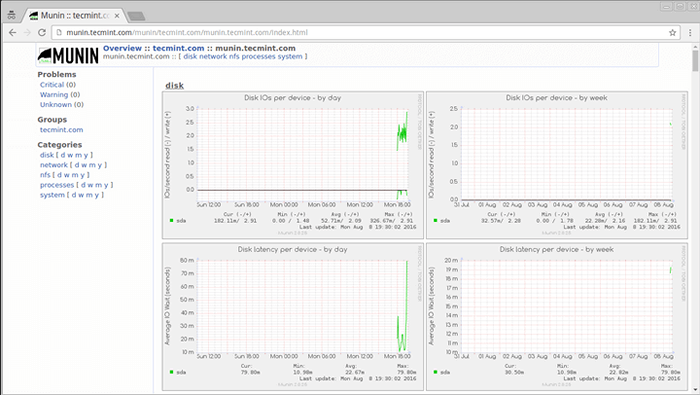
- 4846
- 1124
- Dave Kreiger V
Munin (Alat Pemantauan Rangkaian) adalah aplikasi pemantauan rangkaian berasaskan web sumber terbuka yang ditulis dalam Perl yang menunjukkan penggunaan rangkaian pelayan dan perkhidmatan dalam bentuk grafik menggunakan Rrdtool. Dengan bantuan Munin, anda boleh memantau prestasi sistem, rangkaian, sans dan aplikasi anda.
Ia mempunyai tuan/nod Senibina di mana induk menghubungkan ke setiap nod dengan kerap dan menarik data dari mereka. Ia kemudian menggunakan rrdtool untuk log dan menjana grafik terkini.
Cadangan Baca: 20 Alat baris arahan untuk memantau prestasi linux
Dalam artikel ini, kami akan melalui anda langkah -langkah dalam menubuhkan Munin ( Alat Pemantauan Rangkaian ) dengan Munin Node dalam RHEL, Centos dan Fedora sistem menggunakan persekitaran berikut.
Pelayan Munin - Nama Host: Munin.Tecmint.com dan alamat IP: 192.168.103 Pelanggan Munin - Nama Host: Munin-node.Tecmint.com dan alamat IP: 192.168.15
Memasang Munin di Rhel, Centos & Fedora
Memasang Munin sangat mudah, ikuti perintah langkah demi langkah saya di bawah untuk memasangnya di pelayan anda.
Langkah 1: Pasang repositori epel
Munin boleh dipasang dengan menggunakan Fedora's Epel repositori di bawah RHEL 7.x/6.x/5.x dan Centos 7.x/6.x/5.x.
Cukup, jalankan arahan berikut sebagai pengguna root untuk memasang dan membolehkan Epel repositori menggunakan wget.
RHEL/CENTOS 7
------------------ RHEL/CentOS 7 - 64 -bit ------------------ # wget http: // dl.Fedoraproject.org/pub/epel/7/x86_64/e/epel-release-7-9.Noarch.RPM # RPM -IVH EPEL-RELEASE-7-9.Noarch.rpm
RHEL/CENTOS 6
------------------ RHEL/Centos 6 - 32 -bit ------------------ # wget http: // muat turun.Fedoraproject.org/pub/epel/6/i386/epel-release-6-8.Noarch.RPM # RPM -IVH EPEL-RELEASE-6-8.Noarch.rpm ------------------ RHEL/Centos 6 - 64 -bit ------------------ # http: // dl.Fedoraproject.org/pub/epel/6/x86_64/epel-release-6-8.Noarch.RPM # RPM -IVH EPEL-RELEASE-6-8.Noarch.rpm
RHEL/CENTOS 5
------------------ RHEL/Centos 5 - 32 -bit ------------------ # wget http: // muat turun.Fedoraproject.org/pub/epel/5/i386/epel-release-5-4.Noarch.RPM # RPM -IVH EPEL-RELEASE-5-4.Noarch.rpm ------------------ RHEL/Centos 5 - 64 -bit ------------------ # wget http: // muat turun.Fedoraproject.org/pub/epel/5/x86_64/epel-release-5-4.Noarch.RPM # RPM -IVH EPEL-RELEASE-5-4.Noarch.rpm
Catatan : Pengguna fedora tidak perlu memasang Epel repositori, kerana Munin dimasukkan ke dalam fedora dan boleh dipasang menggunakan yum atau DNF Pengurus Pakej.
Cadangan Baca: Perintah 20 yum untuk menguruskan pengurusan pakej Linux
Cadangan Baca: 27 Perintah DNF untuk Menguruskan Pengurusan Pakej Fedora
Seterusnya, lakukan kemas kini sistem untuk memastikan bahawa Epel pangkalan data pakej dimuatkan sebelum kita memasang Munin.
------------------ Pada RHEL dan CentOS sahaja ------------------ # yum -Kemas kini
Langkah 2: Pasang pelayan web Apache
Munin memerlukan pelayan web yang bekerja seperti Apache atau Nginx untuk memaparkan fail statistiknya. Kami akan memasang Apache pelayan web untuk melayani graf munin di sini.
------------------ Di Rhel, Centos dan Fedora ------------------ # yum pasang httpd ------------------ Pada Fedora 22+ siaran ------------------ # DNF Pasang HTTPD
Setelah Apache dipasang, mulakan dan aktifkan perkhidmatan secara automatik bermula pada masa boot sistem.
------------------ Di Rhel, Centos dan Fedora ------------------ # Perkhidmatan httpd start # chkconfig -level 35 httpd on ------------------ Pada RHEL/Centos 7 dan Fedora 22+ ------------------ # Systemctl Dayakan Httpd # Systemctl Mula Httpd
Langkah 3: Pasang Munin dan Munin-node
Sekarang masanya untuk memasang Munin dan Munin-node seperti yang ditunjukkan.
------------------ Di Rhel, Centos dan Fedora ------------------ # yum -y pasang munin munin -node ------------------ Pada Fedora 22+ siaran ------------------ # DNF -y Pasang Munin Munin -Node
Secara lalai pemasangan di atas mewujudkan direktori berikut.
- /etc/munin/munin.Conf : Fail konfigurasi induk munin.
- /etc/cron.D/Munin : Fail munin cron.
- /etc/httpd/conf.D/Munin.Conf : Fail konfigurasi Munin Apache.
- /var/log/munin : Direktori log munin.
- /var/www/html/munin : Direktori Web Munin.
- /etc/munin/munin-node.Conf : Fail konfigurasi master node munin.
- /etc/munin/plugin.Conf : Fail konfigurasi plugin munin.
Langkah 3: Konfigurasikan munin dan kata laluan melindungi munin
Ini adalah langkah adalah pilihan dan hanya terpakai jika anda mahu menggunakan Munin.Tecmint.com sebaliknya localhost Dalam output HTML seperti yang ditunjukkan:
Buka /etc/munin/munin.Conf fail konfigurasi dan buat perubahan seperti yang dicadangkan dan jangan lupa untuk menggantikannya Munin.Tecmint.com dengan nama pelayan anda.
# pokok tuan rumah yang mudah [Munin.Tecmint.com] Alamat 127.0.0.1 use_node_name ya [...]
Kata laluan seterusnya melindungi statistik munin dengan nama pengguna dan kata laluan Menggunakan Modul Auth Basic Apache seperti yang ditunjukkan:
# htpasswd/etc/munin/munin-htpasswd admin
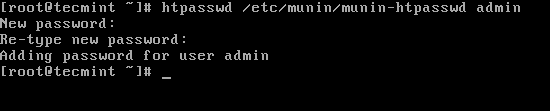 Kata laluan Munin melindungi
Kata laluan Munin melindungi Seterusnya mulakan semula Munin dan membolehkannya bermula pada masa boot secara automatik.
------------------ Di Rhel, Centos dan Fedora ------------------ # perkhidmatan munin-node start # chkconfig-level 35 munin-node on ------------------ Pada RHEL/Centos 7 dan Fedora 22+ ------------------ # Systemctl Dayakan Munin-Node # Systemctl Mula Munin-Node
Langkah 4: Mengakses Antara Muka Web Munin
Tunggu 30 minit supaya itu Munin boleh menjana graf dan memaparkannya. Untuk melihat output graf pertama, buka penyemak imbas anda dan navigasi ke http: // munin.Tecmint.com/munin dan masukkan kelayakan log masuk.
Sekiranya ia tidak mendorong nama pengguna dan kata laluan, buka /etc/httpd/conf.D/Munin.Conf dan tukar nama pengguna dari Munin ke admin dan mulakan semula Apache.
Authuserfile/etc/munin/munin-htpasswd authname "admin"AuthType Basic memerlukan pengguna yang sah
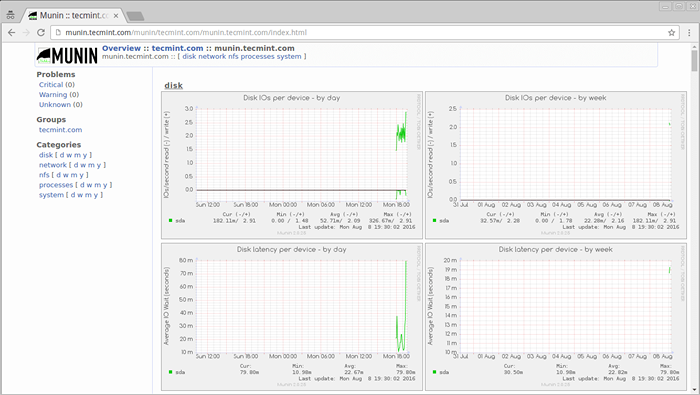 Tinjauan Pemantauan Munin Linux
Tinjauan Pemantauan Munin Linux Langkah 5: Tambahkan Pelanggan Linux ke Munin Server
Log masuk ke mesin klien Linux dan pasang sahaja Munin-node pakej seperti yang ditunjukkan:
# yum Pasang Munin-node # DNF Pasang Munin-node [ON Fedora 22+ versi] # apt-get memasang munin-node [on Debian sistem berasaskan]
Kini dibuka /etc/munin/munin-node.Conf fail konfigurasi dan tambahkan alamat IP pelayan Munin untuk membolehkan pengambilan data dari pelanggan.
# vi/etc/munin/munin-node.Conf
Tambahkan alamat IP Munin Sever dalam format berikut seperti yang ditunjukkan:
# Senarai alamat yang dibenarkan untuk disambungkan. Benarkan ^127 \.0 \.0 \.1 $ Benarkan ^:: 1 $ Benarkan ^192 \.168 \.0 \.103 $
Akhirnya, mulakan semula pelanggan Munin:
------------------ Di Rhel, Centos dan Fedora ------------------ # perkhidmatan munin-node start # chkconfig-level 35 munin-node on ------------------ Pada RHEL/Centos 7 dan Fedora 22+ ------------------ # Systemctl Dayakan Munin-Node # Systemctl Mula Munin-Node
Langkah 6: Konfigurasikan pelayan Munin untuk menyambungkan nod klien
Buka /etc/munin/munin.Conf Fail konfigurasi dan tambahkan bahagian baru nod klien Linux jauh berikut dengan nama pelayan dan alamat IP seperti yang ditunjukkan:
# pokok tuan rumah yang mudah [Munin.Tecmint.com] Alamat 127.0.0.1 use_node_name ya [Munin-node.Tecmint.com] Alamat 192.168.0.15 use_node_name Ya
Seterusnya, mulakan semula pelayan Munin dan navigasi ke http: // munin.Tecmint.com/munin halaman untuk melihat graf nod pelanggan baru dalam tindakan.
 Nod klien Munin
Nod klien Munin Untuk maklumat lanjut dan penggunaan sila lawati di http: // munin-monitoring.org/wiki/dokumentasi.
- « Cara Memasang Lemp (Linux, Nginx, MariaDB, PHP-FPM) pada Debian 9 Stretch
- Cara menukar nama pelayan Apache kepada apa -apa dalam tajuk pelayan »

